Как перенести Windows на другой диск или SSD
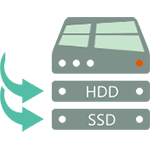 Если вы купили новый жесткий диск или твердотельный SSD накопитель для своего компьютера, очень вероятно, что большого желания заниматься переустановкой Windows, драйверов и всех программ у вас нет. В этом случае вы можете клонировать или, иначе, перенести Windows на другой диск, причем не только саму операционную систему, но и все установленные компоненты, программы и прочее. Отдельная инструкция для 10-ки, установленной на GPT диск в UEFI системе: Как перенести Windows 10 на SSD.
Если вы купили новый жесткий диск или твердотельный SSD накопитель для своего компьютера, очень вероятно, что большого желания заниматься переустановкой Windows, драйверов и всех программ у вас нет. В этом случае вы можете клонировать или, иначе, перенести Windows на другой диск, причем не только саму операционную систему, но и все установленные компоненты, программы и прочее. Отдельная инструкция для 10-ки, установленной на GPT диск в UEFI системе: Как перенести Windows 10 на SSD.
Существует несколько платных и бесплатных программ для клонирования жестких дисков и SSD, некоторые из которых работают с дисками только определенных марок (Samsung, Seagate, Western Digital), некоторые другие — с почти любыми дисками и файловыми системами. В этом коротком обзоре я опишу несколько бесплатных программ, перенос Windows с помощью которых будет наиболее простым и подойдет почти для любого пользователя. См. также: Настройка SSD для Windows 10.
Acronis True Image
Acronis True Image является официальной утилитой для SSD и жестких дисков следующих производителей: WD, Kingston, SanDisk, Crucial, A-Data. Это означает, что приобретя диск этой марки вы имеете право использовать специальную бесплатную версию Acronis True Image для переноса Windows 10, 8.1 или Windows 7 на SSD. После несложной установки и запуска программы, в главном окне выберите пункт «Клонирование диска. Копирование разделов одного диска на другой.» Действие доступно как для жестких дисков, так и в том случае, если вам требуется перенести ОС на SSD.
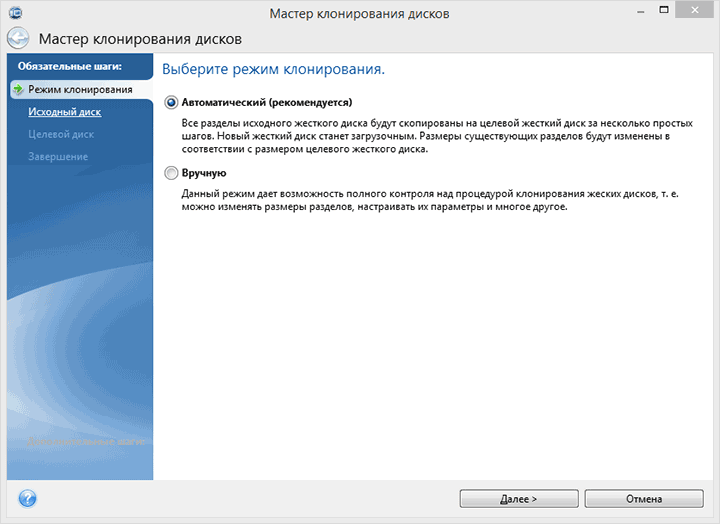
В следующем окне вам потребуется выбрать режим клонирования — автоматический или ручной, для большинства задач подходит автоматический. При его выборе, все разделы и данные с исходного диска копируются на целевой (если на целевом диске что-то было, то оно будет удалено), после чего целевой диск делается загрузочным, то есть с него будет запускаться Windows или другие ОС, как и раньше. После выбора исходного и целевого диска начнется перенос данных с одного диска на другой, который может занять достаточно продолжительное время (все зависит от скорости диска и объема данных).
Пошаговая подробная инструкция по использованию программы и где скачать фирменные бесплатные версии для разных производителей SSD — Как перенести Windows 10, 8.1 или Windows 7 на SSD в Acronis Ture Image.
Seagate DiscWizard
По факту, Seagate DiscWizard — это полная копия предыдущей программы, только для работы ей требуется наличие хотя бы одного жесткого диска Seagate на компьютере.
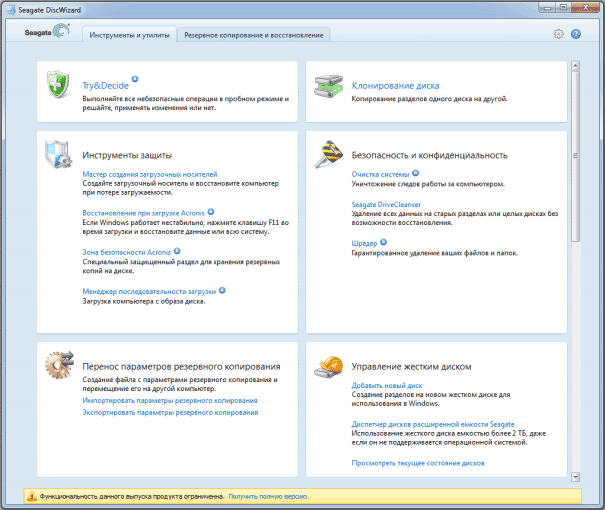
Все действия, позволяющие перенести Windows на другой диск и полностью клонировать его аналогичны Acronis True Image WD Edition (по сути, это та же программа), интерфейс тот же самый.
Скачать программу Seagate DiscWizard вы можете с официального сайта (в настоящее время, похоже, заблокирован в РФ) https://www.seagate.com/support/downloads/discwizard/
Samsung Data Migration
Программа Samsung Data Migration предназначена специально для переноса Windows и данных на SSD марки Samsung с любого другого диска. Так что, если вы обладатель такого твердотельного накопителя — это то, что вам нужно.
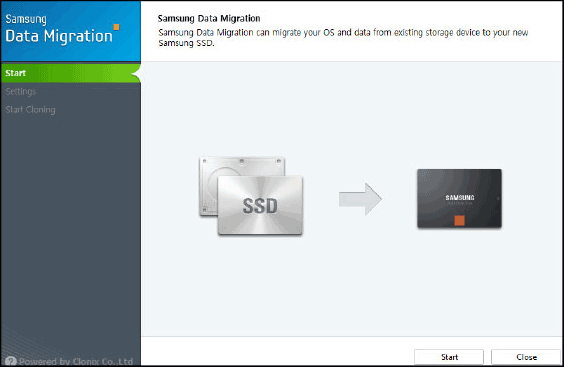
Процесс переноса выполнен в виде мастера из нескольких шагов. При этом, в последних версиях программы возможно не только полное клонирование диска с операционными системами и файлами, но и выборочных перенос данных, что может быть актуально, учитывая, что размеры SSD все-таки меньше, чем современных жестких дисков.
Программа Samsung Data Migration на русском языке доступна на официальном сайте https://www.samsung.com/semiconductor/minisite/ssd/download/tools/
Важно: такие же утилиты переноса Windows на другой диск есть и у других производителей SSD и HDD. Обычно, из можно найти, задав запрос, состоящий из марки и фразы «Data Migration», так вы найдете, например, Intel Data Migration Tool и аналогичные программы для других марок дисков.Как перенести Windows с HDD на SSD (или другой HDD) в Aomei Partition Assistant Standard Edition
Еще одна бесплатная программа, к тому же на русском языке, позволяющая удобно выполнить перенос операционной системы с жесткого диска на твердотельный накопитель или на новый HDD — Aomei Partition Assistant Standard Edition.
Примечание: данный способ работает только для Windows 10, 8 и 7, установленных на MBR диск на компьютерах с БИОС (или UEFI и Legacy загрузкой), при попытке переноса ОС с GPT диска, программа сообщает о том, что сделать этого не может (возможно, тут сработает простое копирование дисков в Aomei, но поэкспериментировать не удалось — сбои при перезагрузке для выполнения операции, несмотря на отключенный Secure Boot и проверку цифровой подписи драйверов).
Шаги для копирования системы на другой диск просты и, думаю, будут понятны даже начинающему пользователю:
- В меню Partition Assistant, слева, выберите «Перенос ОС SSD или HDD». В следующем окне нажмите «Далее».

- Выберите тот диск, на который будет осуществляться перенос системы.

- Вам будет предложено изменить размер раздела, на который будет перенесена Windows или другая ОС. Тут можно не выполнять изменений, а настроить (при желании) структуру разделов уже после завершения переноса.
- Вы увидите предупреждение (почему-то на английском) о том, что после клонирования системы, можно будет загрузиться с нового жесткого диска. Однако, в некоторых случаях, компьютер может загружаться не с того диска с которого нужно. В этом случае, вы можете отключить исходный диск от компьютера или поменять шлейфы исходного и целевого диска. От себя добавлю — можно поменять порядок следования дисков в БИОС компьютера.

- Нажмите «Конец», а затем, кнопку «Применить» слева вверху главного окна программы. Последнее действие — нажать «Перейти» и дождаться завершения процесса переноса системы, которое начнется автоматически после перезагрузки компьютера.

Если всё пройдет успешно, то по завершении вы получите копию системы, которую можно загрузить с вашего нового SSD или жесткого диска. Скачать Aomei Partition Assistant Standard Edition вы можете бесплатно с официального сайта https://www.disk-partition.com/free-partition-manager.html
Перенос Windows 10, 8 и Windows 7 на другой диск в Minitool Partition Wizard Bootable
Обновление: для переноса с помощью MiniTool Partition Wizard рекомендую использовать новую инструкцию: Как перенести Windows на SSD или другой диск в MiniTool Partition Wizard Free.
Minitool Partition Wizard Free, наравне с Aomei Partition Assistant Standard, я бы отнес к одним из лучших бесплатных программ для работы с дисками и разделами. Одно из преимуществ продукта от Minitool — доступность полностью работоспособного загрузочного ISO образа Partition Wizard на официальном сайте (бесплатный Aomei дает возможность создать демо-образ с отключенными важными функциями).
Записав данный образ на диск или флешку (для этого разработчики рекомендуют использовать Rufus) и загрузив ваш компьютер с него, вы можете перенести систему Windows или другую на другой жесткий диск или SSD, причем в данном случае нам не будут мешать возможные ограничения ОС, так как она не запущена.
Примечание: мною клонирование системы на другой диск в Minitool Partition Wizard Free было проверено только без EFI загрузки и только на MBR дисках (переносилась Windows 10), за работоспособность в системах EFI/GPT не ручаюсь (мне не удалось заставить работать программу в данном режиме, несмотря на отключенный Secure Boot, но похоже это баг конкретно моего оборудования).
Процесс переноса системы на другой диск состоит из следующих шагов:
- Загрузившись с флешки и войдя в Minitool Partition Wizard Free, слева выберите пункт «Migrate OS to SSD/HDD» (Перенести ОС на SSD/HDD).

- В открывшемся окне нажмите «Next» (Далее), а на следующем экране выберите тот диск, с которого будет выполняться перенос Windows. Нажмите «Next».
- Укажите диск, на который будет выполняться клонирование (если их всего два, то он будет выбран автоматически). По умолчанию включены параметры, изменяющие размеры разделов при переносе в случае если второй диск или SSD меньше или больше исходного. Обычно достаточно оставить эти параметры (второй пункт копирует все разделы без изменения их разделов, подойдет, когда целевой диск более объемен чем исходный и после переноса вы сами планируете настроить незанятое пространство на диске).

- Нажмите Next, действие по переносу системы на другой жесткий диск или твердотельный накопитель будет добавлено в очередь заданий программы. Чтобы начать перенос, нажмите кнопку «Apply» вверху слева главного окна программы.
- Дождитесь завершения переноса системы, продолжительность которого зависит от скорости обмена данными с дисками и объема данных на них.

По завершении вы можете закрыть Minitool Partition Wizard, перезагрузить компьютер и установить загрузку с нового диска, на который была перенесена система: в моем тесте (как я уже упоминал, BIOS+MBR, Windows 10) все прошло успешно, и система загрузилась как ни в чем не бывало с отключенным исходным диском.
Скачать бесплатно загрузочный образ Minitool Partition Wizard Free можно с официального сайта https://www.partitionwizard.com/partition-wizard-bootable-cd.html
Macrium Reflect
Бесплатная программа Macrium Reflect позволяет клонировать целые диски (как жесткие, так и SSD) или отдельные их разделы, причем независимо от того, какой марки ваш диск. Кроме этого, вы можете создать образ отдельного раздела диска (в том числе с Windows) и позже использовать его для восстановления системы. Также поддерживается создание загрузочных дисков восстановления на базе Windows PE.
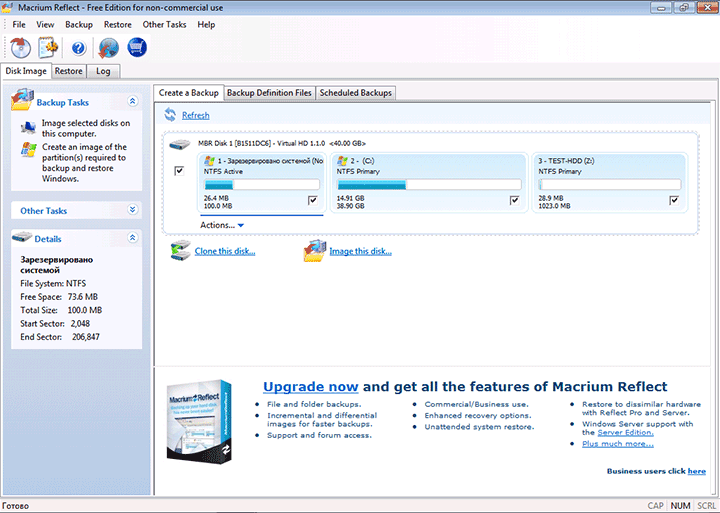
После запуска программы в главном окне вы увидите список подключенных жестких дисков и SSD. Отметьте диск, на котором находится операционная система и нажмите «Clone this disk» (Клонировать этот диск).
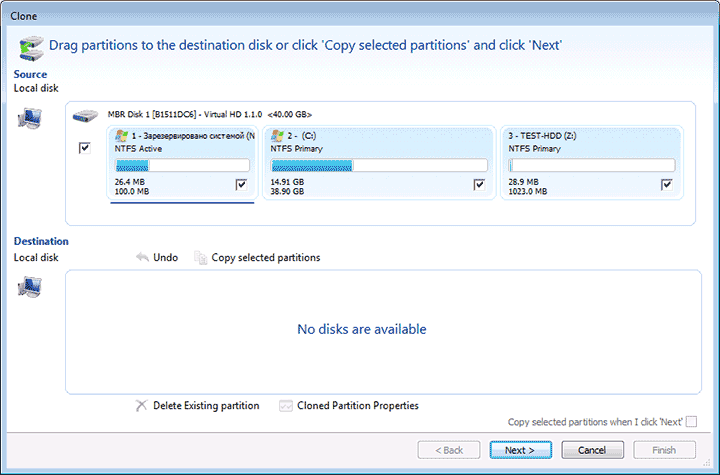
На следующем этапе в пункте «Source» уже будет выбран исходный жесткий диск, а в пункте «Destination» потребуется указать тот, на который нужно перенести данные. Также вы можете выбрать только отдельные разделы на диске для копирования. Все остальное происходит автоматически и не сложно даже для начинающего пользователя. Подробная инструкция доступна здесь: Перенос Windows на SSD или другой диск в Macrium Reflect.
Дополнительная информация
После того, как вы перенесли Windows и файлы, не забудьте либо поставить загрузку с нового диска в BIOS или отключить старый диск от компьютера.
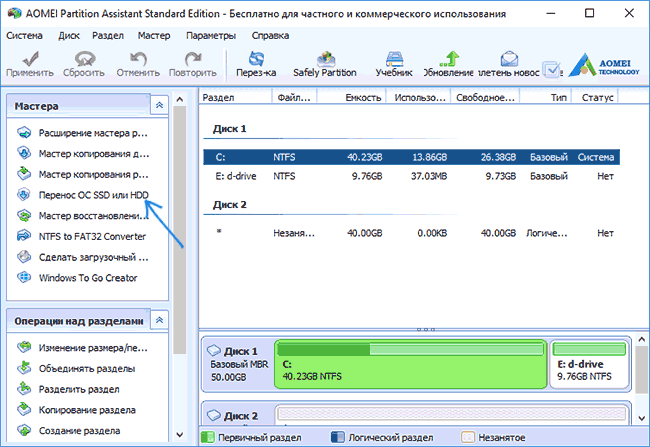
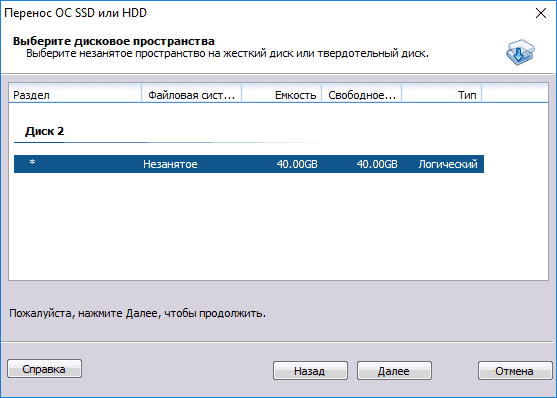
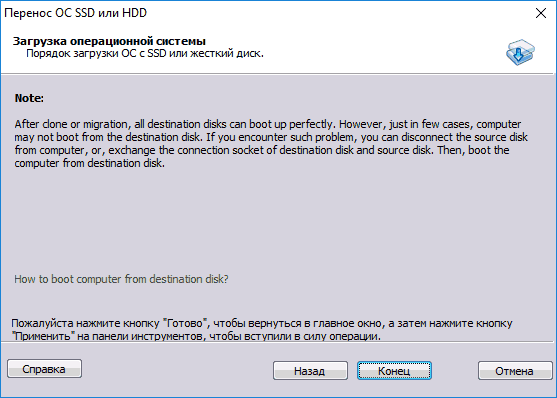
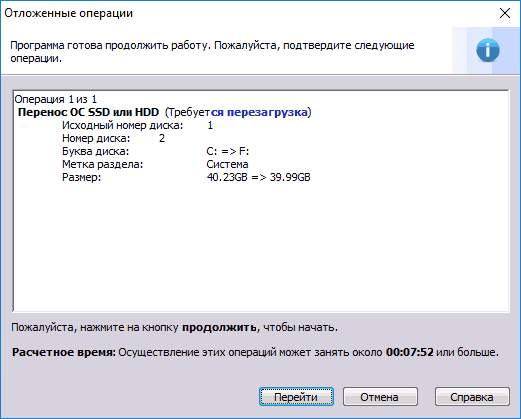
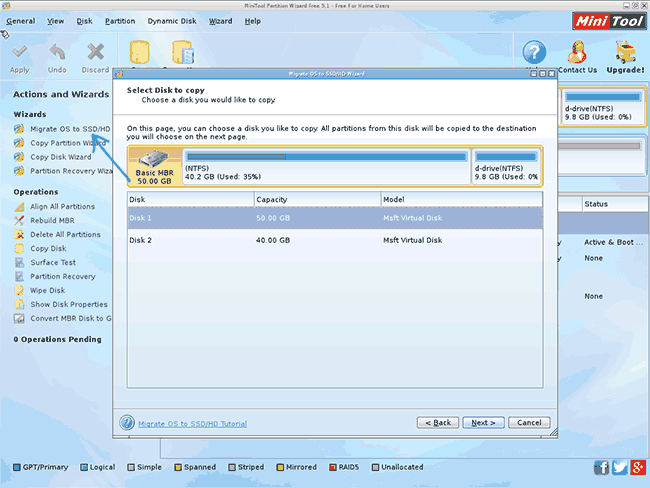
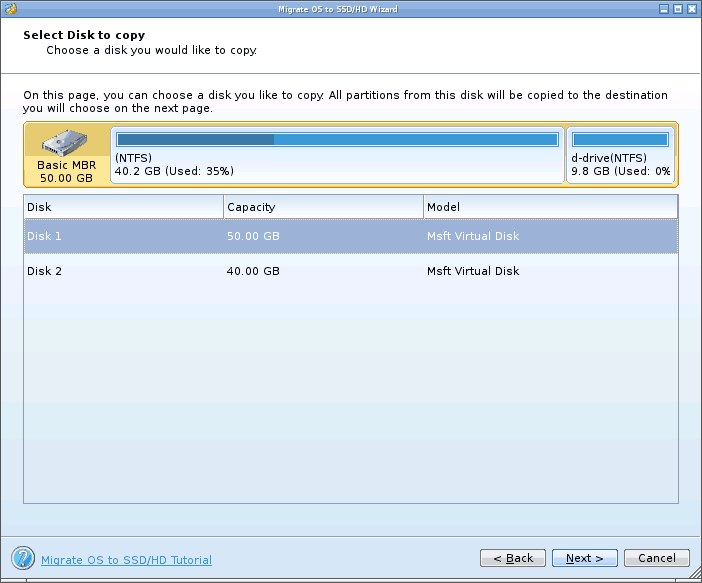
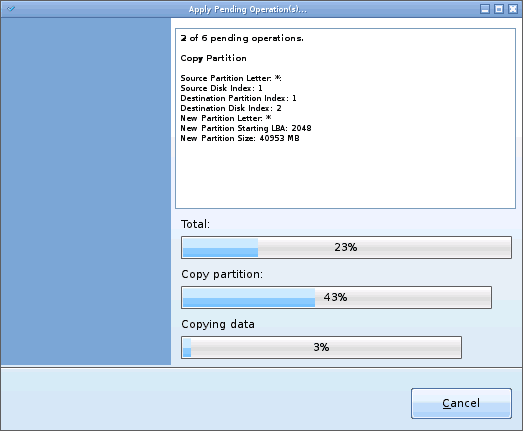
Евгений
Дмитрий, добрый день. Подскажите, пожалуйста, в чем может быть проблема в моем случае. В общем, требовалось перенести ОС на несколько ПК, дабы не настраивать систему каждый раз. После клонирования выявилось пару нюансов (хотя, возможно, их больше). Во-первых, невозможно переименовать юзера через групповую политику администрирования из под другой админской учетки (я знаю, как это делается). Во-вторых, и это самое главное для меня, невозможно изменить доп. настройки общего доступа в домашней группе на «включить общий доступ к файлам и папкам». Т.е. включаю его, нажимаю «применить», захожу вновь в настройки, и там снова вижу «отключить общий доступ». Есть админка по дом. группе? Или в чем тут может быть проблема? Может быть дадите совет или ссылку на способы создания локалки по воздуху через роутер без доступа к Интернету?
А вот и инструментарий, как я это все клонировал. Acronis True Image (без всяких WD и т.п.). Создавал образ эталонной ОС Windows 10. Записывал на съемный. Через live-cd распаковывал на другой ПК. Вот и все. И после этого оставалось только переименовать юзера, дабы идентифицировать его в сети, и, собственно, подключить его к сети, а точнее, просто дать доступ к одной общей папке. И вот с юзером и с этой общей папкой-то у меня и проблемы. Буду признателен за посильную помощь.
Ответить
Dmitry
Здравствуйте.
Да не должно быть проблем с переименованием пользователя хоть в lusrmgr.msc хоть просто через панель управления. И по второму пункту непонятно, почему так может быть. Пробовали включить опции общего доступа сразу для всех сетей (в разделах «частная», «гостевая» и «все сети») + сразу после применения параметров выполнить перезагрузку компьютера? (именно перезагрузку, а не завершение работы — включение, тут это может оказаться важным).
Локалка по воздуху она в общем случае сразу есть, когда все устройства к одному роутеру подключены.
Ответить
Евгений
Тем не менее, проблемы с переименованием имеются. Могу изменить имя полное имя юзера, но не основное. Ни в реестре не дает изменить, ни через локальную политику.
Дмитрий, по второму вопросу, пробовал изменить везде: и в частной, и в гостевой, и во всех сетях — результат один: после применения действия — возврат к «исходным» настройкам. Полагаю, что эти настройки изначально перенес с эталонной ОС. И после клонирования, они уже не могут быть изменены. Но это через стандартные средства управления общим доступом в домашних группах. Так вот может есть что-то еще? Может можно жестко через командную строку от админа, например? В Windows не так, чтобы профи, поэтому остается только гадать, какими средствами можно изменить данные параметры.
Изначально с «воздушной» локалкой были проблемы — некоторые ПК не хотели подключаться к общей папке. Исправил тем, что задал статические IP для каждого отдельного ПК, да еще и в роутере прописал белый список, чтоб наверняка. И все компы стали четко подключаться. За исключением трех ПК, на которых я проводил эксперимент с клонированием ОС. ПРИ ТОМ! Эталонный ПК (вычислите его у меня не получается — не помню, на какой ПК ставил эталонную ОС и настраивал под «общий» вид), также не может поменять настройки общего доступа. В связи с этим догадка по поводу «корявости» сборки возникает… Но, в общем, странная штука. Полтергейст, я бы сказал.
Как считаете? И есть ли все же более «глубоководные» админские фишки по изменению прав доступа к общим ресурсам в политике домашних групп?
П.С.: перезагружать комп также пробовал после применения настроек. Результат, как не сложно догадаться, отрицательный.
Ответить
Dmitry
Уж не знаю, как такое может быть (но не думаю, что из-за клонирования системы… хотя… если вдруг физически ПК отличаются, то в принципе дело может быть и вовсе в не тех драйверах сетевой).
Но вот несколько команд, не знаю, будут ли полезны.
(включить сетевое обнаружение)
Потом пробовать включить общий доступ командой:
также посмотрите команды net use и net share, могут пригодиться (должны в интернете быть примеры их использования).
Ответить
Евгений
Дмитрий, спасибо. Сегодня буду в организации, где настраивал сеть — попробую. Дополнительно отпишу о результатах.
Ответить
Евгений
Отписываюсь о результатах, как и обещал. Выявил, в чем проблема. Оказывается, это я со службами намудрил. За изменение параметром общего доступа, как оказалось, отвечает служба «Рабочая станция». Выставил значения по умолчанию (автомат, запуск службы) — все параметры меняются, все хорошо. Единственное, с сеткой еще не пробовал связаться — буки пока перенес. Но, думаю, все нормально будет.
В связи с этим, есть предположение, что и с переименованием юзера тоже какая-то служба блокирует данное действие. С одной стороны — не критично. С другой, хотелось бы для себя понять, что к чему. Есть предположения, Дмитрий?
Т.е. поясняю, что изначально, на эталонной системе я выключил данную службу «Рабочая станция», и клонировал её на два других ноутбука. Вот и получил головную боль.
Ответить
Dmitry
Ага… так там еще и со службами что-то делали. А если все службы перевести в исходное состояние?
Ответить
Егор
Отличная статья — все чётко и лаконично!
Спасибо!
Ответить
Михаил
Добрый день Дмитрий! Подскажите в чем может быть проблема, пожалуйста, клонировал win10 с HDD на SSD с помощью Macrium Reflect, по завершении клонирования, выключил компьютер, включил, зашёл в БИОС (UEFI) поставил загрузку с SSD сохранил-перезагрузил, далее следущее, начинает вроде как грузиться появляется виндовсовский логотип идет прогрузка и далее просто чёрный экран и тишина, что делать не понимаю в данном случае.
Ответить
Dmitry
режим работы диска тот же самый (AHCI/IDE) в биос выставлен? Проходит ли загрузка, если отключить HDD (физически)?
Ответить
Рома
Скажите какой программой можно просто скопировать диск с ? на другой раздел? без удаления разделов!
Ответить
Dmitry
Простым копированием.. правда это не совсем получится, так как в системных папках на диске C есть «не совсем файлы», а символические ссылки, которые потеряются.
А какая цель? Если резервная копия, то поищите, как сделать резервную копию.
Ответить
Константин
Подскажите, в чем может быть проблема. Запустил Acronis True Image WD Edition с флешки. Клонировал старый диск и в качестве целевого выбрал новый чистый WD. Все прошло успешно. Перезапустил компьютер и нет изменений: компьютер запустился со старого диска, а WD пустой.
Ответить
Dmitry
Хм… а точно применили изменения, сделанные в True Image? В управлении дисками тоже как пустой отображается (или вдруг просто не инициализирован)? Ну и если все же не пустой, то еще и загрузку с него следует поставить в биос.
Ответить
Константин
Конечно, там было шесть шагов, копирование разделов, где-то час он занят был. В управлении показано, что диск не распределен, как и было сначала. Я с него и загрузился сразу, только на нем ведь нет ничего, посему он загрузился просто со старого
Ответить
Константин
Проблема решилась очень необычно. Так как не удалось, решил создать образ системы. Когда вошел в арихиватор виндовс, он начал искать пустой носитель и, о чудо, открылся мой компьютер (сам) и на нем отобразился клонированный диск
Ответить
Шура
Спасибо! Отличный способ, помогло…
Ответить
Дмитрий
Добрый день. Подскажите пожалуйста есть-ли утилита подобная Seagate DiscWizard для жёсткого диска hitachi, семейство жёстких дисков Travelstar Z7K500. На сайте производителя ничего не нашёл. Спасибо.
Ответить
Dmitry
Здравствуйте. Не знаю, и поиск что-то тоже ничего не дал.
Ответить
Олег
Здравствуйте! Подскажите, пожалуйста. Вот я клонировал все файлы на второй жесткий диск, выставил его в приоритете и загрузился. Это он теперь превратился в диск C? Потому что у меня как было написано, что виндоус грузится с диска С, так и осталось. Могу ли я теперь форматировать предыдущий жесткий диск без риска, что не смогу загрузить ОС и свои программы?
Ответить
Dmitry
Здравствуйте. Буквы дисков не «статичные» и, да, обычно C — это буква диска на котором находится система, запущенная в настоящий момент времени.
Насчет того, можете ли: обычно да, но чтобы убедиться, рекомендую для начала попробовать физически отключить предыдущий диск и если без него всё работает и грузится исправно, тогда уж форматировать.
Ответить
armsyatina
Здравствуйте! Клонировал диск через AOMEI Partition Assistant Pro. Но загрузка Windows происходит со старого HDD, зашел в биос, что бы поменять на загрузку с нового диска, но его не оказалось в списке. Он отображается в sata разъеме, в самом windows тоже все нормально, все клонировалось. Но вот именно в разделе биоса где выбираешь с чего загрузить систему его нет. В чем может быть дело?
Ответить
Dmitry
В некоторых биос бывает такое, что возможно выбрать в качестве загрузочного только один жесткий диск, при этом есть отдельный раздел БИОС, где выставляется отдельно порядок жестких дисков (и именно первый можно выбрать как загрузочный). Но, возможно, и что-то еще.
В принципе, один из вариантов — и вовсе поменять SATA разъемы для этих двух дисков.
Ответить
Александр
Господа, смогу ли я с помощью Macrium Reflect полностью клонировать жесткий диск? заводской ужасен и вот вот екнется. Меня интересует возможность ПОЛНОГО КЛОНИРОВАНИЯ с разделами (там есть раздел заводского рекавери). а также юридический вопрос. Винда активирована, ключа нет на коробке или где-то еще. Будет ли на клоне она работать нормально, активируется ли сама, и что будет с ее клоном на заводском (у меня ноутбук) диске?
Ответить
Dmitry
Здравствуйте.
1. Можете, да.
2. Активируется автоматически.
3. Ничего не будет (с Win на заводском HDD)… ну т.е. если вы попробуете загрузиться в нее, подключив HDD к другому компьютеру, она будет не активирована, если на этом же — будет активирована. Т.е. после клонирования и когда убедитесь, что всё работает правильно, можно просто отформатировать этот жесткий диск и использовать по своему усмотрению.
Ответить
Игорь
Собрался перенести с HDD Seagate систему на SSD Radeon.
Перед переносом нужно убрать или перенести с рабочего стола файлы и папки?
Дефрагментацию проводить?
Спасибо.
Ответить
Dmitry
Нет, ни то ни другое не нужно. В теории, дефрагментация может слегка ускорить процесс (хотя не исключено, что она у вас автоматически производится, если стоит 8-ка или 10-ка).
Ответить
Дмитрий
Добрый день, подскажите. Купил новый hdd и решил сделать клонирование с старого на новый. После этого, при запуске стал выдавать ошибку 0xc000000e. Биос видит этот хард через раз. Пробую восстановить или отформатировать через загрузочную флешку, опять же хард не определяется. Я так понимаю проблема в некорректном клонирование и нужно каким то образом отформатировать данный с этого харда. Есть варианты?
Ответить
Dmitry
Здравствуйте.
По вашему описанию тут скорее дело не в харде или в некорректном переносе, а в его подключении — проверьте кабель SATA и переподключите его со стороны материнки и самого диска, чтобы всё плотно сидело + питание.
Ответить
Василий
AOMEI Partition Assistant Pro может ли автоматически все разделы клонировать? А то я вижу, что не по одному разделу…
Ответить
Vlad
Здравствуйте, Дмитрий! Клонировал SSD 128Гб на HDD 2Тб на ноутбуке (W10). В результате получил на новом диске копию всех разделов старого + свободная область. При попытке расширить диск C на величину свободной области получаю отказ в любом случае. Клонирование производил двумя различными прогами из Вашего списка (остальные не пошли) — проблема не ушла.
Есть ли способ?
Если нет — как перенести чистую систему на новый диск?
С уважением.
Ответить
Dmitry
А что именно происходит при попытке расширения? Сторонним софтом пробовали? — см. https://remontka.pro/disk-c-expand/
Ответить
Vlad
Пробовал «управлением дисками» W10. Систему запускал как со старого SSD, так и с клона HDD. Во всех случаях — сообщение — «недостаточно места на диске». Сторонними ср-вами не пользовался. Клонируются 3 области — маленькая (похоже, системная), собственно диск С с Виндом и область восстановления — размещение в такой посл-ти. Родной SSD какой-то въедливый, не хочет сдвигаться на клоне)
Ответить
Dmitry
А… тогда, выходит, тут дело в порядке не совсем стандартном (обычно C — последняя) и действительно тут стандартными средствами не получится. Но сторонними средствами можно:
1. Прилепляем лишнее к 3-й маленькой области.
2. Отлепляем ее «слева», возвращая обычный размер для «маленькой» и присоединяем к C.
Ответить
Vlad
Поробую вечером, спасибо.
Ответить
Daria
Доброе время суток.
Такая ситуация. Решила перекинуть виндоус 7, и ТОЛЬКО ее, на новый SSD, чтобы на этом SSD была только винда, так как на нем всего 120Гб. Сначала пробовала Acronis True Image WD Edition, но там я так поняла, нет галки чтобы перенести только ОС. Пробовала исключить фаилы ненужные, но это долго и боюсь исключить что то от винды. Затем пробовала с Aomei Partition Assistant Standard Edition, но у меня как оказалось GPT, поэтому не получилось. Есть ли еще программы похожие, чтобы перекинуть только ОС или проще с диска/флешки поставить чистую и потом удалить ОС с прошлого диска?
Ответить
Dmitry
Здравствуйте.
Не видя конкретную конфигурацию сложно определенно сказать (возможно, действительно, проще и лучше начисто будет поставить). А Macrium Reflect не пробовали?
Плюс: а у вас раздел с системой огромный какой-то и вы хотите из него вычленить только ОС? Если да, то, возможно, решением будет такое: удалить софт ненужный, уменьшить раздел с ОС и просто его перенести.
Ответить
Daria
перекидываю c wd green 1tb на ssd kingston 120gb. Macrium Reflect не пробовала. Все таки установила чистую винду 7. Так быстрее., чем тыкать исключения в программах.
Ответить
Artem
Добрый день.
Перенёс программой Acronis True Image с HDD на SSD (выделенная область и диск «C»). При загрузке Win10 с SSD при старте некоторое время, так сказать черный экран, потом появляется окно старта винды (до окна ввода пароля) и присходит какачя-то проверка, появляется надпись: To skip disk checking press any key within (8) seconds.
Подскажите, как это отключить и возможно ли?
Ответить
Dmitry
Да, возможно, но в комментарий не помещу, поищите в интернете — «Как отключить проверку диска при загрузке Windows 10». (у меня такой статьи нет)
Ответить
Данил
Скачал прогу для Seagate дисков, у самого есть на 1000гб и 500гб. Нужно перенести систему на терабайтник. В качестве исходного диска можно выбрать оба диска, я выбираю на 500гб (на нём и стоит система), но вот в качестве целевого диска терабайтник выбрать почему-то не могу. Терабайтник был недавно куплен и отформатирован.
Ответить
Dmitry
А что-то сообщается о причинах того, что нельзя выбрать? Пробовали не отформатировать его, а просто все разделы с диска удалить (в управлении дисками)?
Ответить
сергей
сделал чистую установку, как очистить старый HDD от Винды. Спасибо
Ответить
Dmitry
Можно просто отформатировать раздел с нею.
Ответить
dvk
К SSD Intel 545s на M2 шёл обрезанный Acronis, так после полного клонирования HDD со всеми разделами от производителя ничего не грузится, проходит начальную заставку с бегающими по кругу шариками и стоп: на тёмном экране курсор мыши, периодически переключающийся на busy и назад, бешенное обращение к диску и ничего. Пробовал откатить к заводскому состоянию, ведь есть скрытый раздел — тоже самое. То ли начисто ставить Win со флэшки, то ли жить с hdd. Ведь тесты SSD проходит и SMART ни в одном глазу.
Ответить
Dmitry
А там режим для этого диска (AHCI, IDE) в биос выставлен тот же, что был для HDD?
Ответить
dvk
У меня таких настроек вообще нет. Это ноутбук HP и там по настройкам аскетизм. Единственное место, где упоминаются накопители — настройка загрузки.
Ответить
Костя
Здравствуйте. У меня такая ситуация. Предыстория.
Сначала, 9 лет назад, у меня в ПК был 1 HDD на 40 Gb, на нем была установлена система. Потом после модернизации я докупил еще один HDD, установил туда Windows 7, но оказалось, что загрузочные файлы находились на 1-м HDD и выскакивало окно с выбором системы.
Теперь я купил SSD и клонировал систему, которая была на 2-м HDD одной из программ в статье (кстати, какая-то программа отказалась делать копию по причине того, что загрузочные файлы находились на лругом диске), но загрузка по прежнему происходит с 1-го HDD (хотя сама система находится на SSD).
Вопрос: как сделать так, чтобы загрузка происходила сразу с SSD без переустановки Windows?
Ответить
Dmitry
Здравствуйте.
1. Поменять порядок следования дисков в БИОС (обычно отдельный от Boot раздел, где меняется именно порядок жестких дисков), либо переключить их к другим SATA (так, чтобы SSD был «первым»).
2. Выполнить восстановление загрузчика (которого никогда там и не было) на SSD (потребуется загрузочная флешка или диск с дистрибутивом Windows), см. https://remontka.pro/vosstanovlenie-zagruzchika-windows-7/
Ответить
саша
В Акронисе к сожалению не работает исключение файлов при клонировании. Бился весь день, пробовал разные версию, всё тщетно (
Убираю 700 гигов, а он ничего не убирает.
Ответить
Саша
Dmitry, есть этому решение?
Ответить
Антон
Друзья, в моем случае при переносе системы c HDD на SSD чуда по щелчку пальцев не произошло. Сказу скажу, что в итоге я установил на SSD чистую систему с нуля. Далее обо всем подробнее.
У меня новый ноутбук HP Probook 470 G5, Windows 10 Pro, HDD 1TB (4 раздела: 1) Шифрованный EFI, 2) «C»-Windows, 3) Раздел восстановления, 4) «D»-Recovery Image).
Почти сразу установил новый SSD Samsung 860 EVO 256GB.
Неудачная попытка клонирования: Seagate DiscWizard — выдал ошибку о том, что один из разделов не поддерживается или поврежден.
Относительно удачная попытка клонирования: Macrium Reflect — клонировал все разделы и даже при этом предоставил возможность уменьшить размер раздела «С» на целевом SSD,
оставив размеры остальных разделов без изменения, но после этого система с SSD не загружалась, выдавая «BootDevice Not Found».
Решил установить систему через загрузочную флешку.
Неудачная попытка: через Windows 10 Installation Media Creation Tool создал загрузочную флешку, но в процессе установки появилась ошибка «Не найден необходимый драйвер носителя».
Удачная попытка: через Rufus создал загрузочную флешку, скачав образ Windows 10 Pro через Windows 10 Installation Media Creation Tool.
Но в процессе установки Windows была еще одна ошибка, «Нам не удалось установить Windows в выбранное расположение. Проверьте носитель. Дополнительный сведения о том, что произошло: 0x80070057»,
которая исчезла после того, как я физичиски отключил HDD и оставил только SSD.
Когда Windows установилась, система начала загружаться с SSD, подключенный обратно HDD определился как второй диск.
Но потом при создании резервной копии образа системы (средствами Windows) пришлось снова вынимать HDD из-за ошибки:
«При подготовке архивного образа одного из томов в наборе архивации произошел сбой (0x800700C5)».
Ответить
Артем
Добрый день, возник вопрос: если я покупаю новый пк и у меня будет новый HDD, возможно ли перенести виндоус 10 с одного диска на другой не потеряв работоспособность (лицензию)? Слышал что виндоусы 10 обновленные с 7-ки не могут быть перенесены с одного устройства на другое, но что подразумевается под «устройство»? HDD или мать?
Ответить
Dmitry
Здравствуйте.
В первую очередь материнка. Т.е. если вы с нового компа снимите новый HDD, поставите его в старый ПК и перенесете на него Windows 10 — скорее всего будет работать (до тех пор, пока этот новый HDD будет в старом компе стоять, как переставите — появится ошибка активации).
Ответить
Михаил
Добрый день, подскажите пожалуйста, возникла необходимость перенести windows xp embedded service pack 3 на ssd побольше, пробовал два способа:
1. создавал образ системы с помощью acronis true image, затем развертывал на новый ssd
2. клонировал старый диск на новый, в том же acronis
по итогу обоих случаев получаю систему read-only, то есть любые изменения настройки, манипуляции с файлами и тому подобное, после перезагрузки возвращаются в «исходное» состояние.
Ответить
Dmitry
Здравствуйте.
У меня нет ответа. Странно то, что вы описываете, а почему такое может быть — не знаю (вдруг «изнутри» xp, если это не ваша ОС и сильно защищенная от манипуляций, такое настроено, чтобы на других накопителях нельзя было менять настройки?).
Ответить
Nikita
Здравствуйте! Windows 10. Проблема.
Клонировал старый HDD WD (640 GB) на новый HDD Seagate (1 TB) с помощью Seagate DiscWizard. Всё скопировалось так, как и было на старом WD.
Под систему (C) на старом WD было выделено больше 40% всего жесткого диска. Таким образом у меня было 250 GB на C, и 350 GB на D.
Скопировав точно также я получил тоже соотношение 40-60. То есть, на моём новом Seagate 400 GB под систему и 550 GB под пользовательский диск. Само собой, так много под систему мне не надо.
Дальше речь только про новый Seagate.
Проблема заключается в том, что при сжатии диска C и создании рядом с ним раздела, этот раздел нельзя превратить в диск, нельзя его объединить с пользовательским диском D. Всегда пишет о том, что не достаточно места. Единственное, что я могу провернуть: расширить этот же C за счёт этого нового раздела (то есть я могу выделить этот раздел из C и объединить обратно C с этим разделом), и всё.
При том, что системой мой компьютер пока что всё ещё считает старый C на жестком диске WD.
Тогда я решил посмотреть, как это происходит на старом жёстком диске WD:
также юзаю «сжать» на старом C, появляется раздел, но: на старом WD строчка «Расширить том…» горит серым, то есть попросту недоступна. На новом же Seagate она доступна, но там пишет, что нельзя расширить по причине недостатка места. Здесь же мне просто нельзя ничего сделать.
Опять же, только обратное объединение с C.
Здесь я понял, что дело вовсе не в том, что у меня нет места (а оно есть), а в том, что эта функция недоступна на старом WD и в таком вот виде (что якобы нет места) недоступна же и на новом Seagate.
Что мне поделать, чтобы вырвать раздел с C и соединить его с D на новом диске? Или же хотя бы просто создать новый том в этом разделе на C.
Я вполне могу предположить, что соединить этот кусок с D я не смогу хотя бы потому, что они в разных концах, но хотелось бы, как уже сказал, хотя бы просто создать ещё один пользовательский диск на основе пустого места с C.
Как выглядят разделы на обоих моих дисках (слева направо):
1. микрораздел в 102 MB (зарезервировано системой) —> 2. системный диск —> 3. микрораздел в 450 MB (раздел восстановления) —>4. пользовательский диск.
P.S: Раздел восстановления не удаляется, там только «справка» выскакивает. Кусок выделяемый из диска C с резервом не соединяется, вообще ни с кем, кроме самого С.
P.P.S: Боюсь, проблема кроется в старом диске и я её же перенёс на новый диск. Я не мог сделать с образа, так как у меня была предустановленная WIN7, ещё в 15 году я перешёл на WIN10, ключа и всего остального нет уже давно.
Ответить
Dmitry
Здравствуйте.
Windows не умеет расширять разделы «влево», только сторонний софт, из бесплатных — Aomei partition assistant standard. А вот почему у вас в одном случае пункт активен, в другом — нет — не знаю (в обоих должен быть неактивен).
А в случае, когда разделы «через 1» расположены, как по вашему описанию, то там еще и промежуточный шаг появляется — незанятое пространство присоединяем к «срединному» разделу, затем оттуда лепим к нужному.
Ответить
Nikita
Проблема в том, что я создаю новый раздел от диска C, он создаётся справа, но дальше идёт точка восстановления, а потом уже идёт диск D.
То есть я не могу прилепить его к точке восстановления, чтобы отлепить у диска Д и склеить их.
Тут даже больше проблема — я не могу вообще том создать из вырванного раздела с диска C. Даже не склеивая ни с чем.
Но я воспользовался предложенной вами программой aomei, и как-то соединил разделы, хотя между ними находился раздел восстановления.
Ответить
George
Меня интересует вопрос: можно ли клонировать один диск с системой на другой диск, работая на другом системном диске. Ситуация заключается в том, что я повредил системный диск, из-за чего на нем появилось критическое количество нестабильных секторов. Уверен, что данные на диске целы, система запускается, но дико виснет уже на рабочем столе и еле-еле открывает папки из-за чего работать на этом диске практически невозможно. Хочу клонировать свой старый неисправный диск на новый через другой компьютер. Оба диска двухтеррабайтные, но разных марок и моделей (говорят что марка, диском которой я до этого лет пять пользовался, уже скатилась и клепает некачественные харды), объем который нужно скопировать: примерно 1-1.1 Тб.
Ответить
Dmitry
Да, такое клонирование тоже возможно. Только сходу отличия шагов я вам не опишу, но достаточно просто.
Ответить
Сергей
Здравствуйте. Программа перенесла все на другой диск, но при загрузке бука просто черный экран, в чем проблема? Когда вставляюю старый жесткий диск то загружается, а с новым нет
Ответить
Dmitry
А разделы с загрузчиком и прочие тоже перенесли (скрытые небольшие)?
Ответить